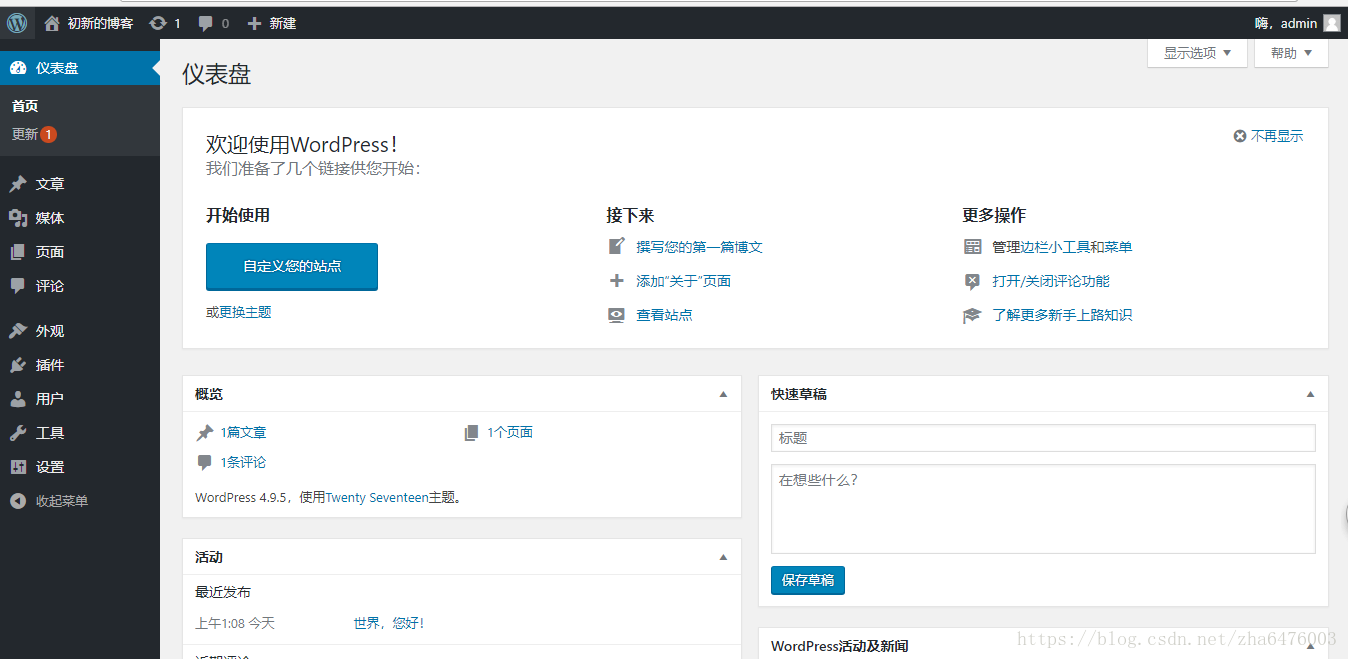安装Compose
Docker Compose 是 Docker 官方编排(Orchestration)项目之一, 负责快速在集群中部署分布式应用。
方法一
1、运行此命令下载最新版本的Docker Compose:
[root@] sudo curl -L https://github.com/docker/compose/releases/download/1.21.0/docker-compose-$(uname -s)-$(uname -m) -o /usr/local/bin/docker-compose结果:
[root@VM_0_13_centos bin]# sudo curl -L https://github.com/docker/compose/releases/download/1.21.0/docker-compose-$(uname -s)-$(uname -m) -o /usr/local/bin/docker-compose
% Total % Received % Xferd Average Speed Time Time Time Current
Dload Upload Total Spent Left Speed
100 617 0 617 0 0 291 0 --:--:-- 0:00:02 --:--:-- 292
100 10.3M 100 10.3M 0 0 406k 0 0:00:26 0:00:26 --:--:-- 1556k
可能会很慢,会超时,多试几次 # 本次尝试7次还是这个方法最靠谱虽然慢了一些
也可以自己去网上找镜像加速下载
2、对二进制文件应用可执行权限
[root@] sudo chmod +x /usr/local/bin/docker-compose3、测试是否安装成功(两个命令都可以)
[root@] docker-compose --version #查看版本
[root@] docker-compose #查看docker-compose命令的用法方法二:
使用pip安装
没有python3或pip可参考我另一篇文章
[root@] python3 -m pip install docker-compose #也可能会超时比方法一快些,再试一次基本解决报错
You are using pip version 9.0.1, however version 10.0.1 is available.
You should consider upgrading via the 'pip install --upgrade pip' command.直接照着提示执行升级命令pip install --upgrade pip
2、测试是否安装成功(两个命令都可以)
[root@] docker-compose --version #查看版本
[root@] docker-compose #查看docker-compose命令的用法创建WordPress
1、建立应用的目录
[root@] mkdir my_wordpress
[root@] cd my_wordpress2、创建 docker-compose.yml
[root@] touch docker-compose.yml;vi docker-compose.yml
添加如下内容:
version: '3.3'
services:
db:
image: mysql:5.7
volumes:
- dbdata:/var/lib/mysql
restart: always
environment:
MYSQL_ROOT_PASSWORD: somewordpress
MYSQL_DATABASE: wordpress
MYSQL_USER: wordpress
MYSQL_PASSWORD: wordpress
wordpress:
depends_on:
- db
image: wordpress:latest
ports:
- "8000:80"
restart: always
environment:
WORDPRESS_DB_HOST: db:3306
WORDPRESS_DB_USER: wordpress
WORDPRESS_DB_PASSWORD: wordpress
volumes:
dbdata:- images 镜像名
- restart 指定版本
- ports 80为镜像端口, 映射的8000为主机端口。
- environment 环境配置,数据库用户、密码等。
3、建立项目
[root@] docker-compose up -d可能出现报错1
ERROR: Couldn't connect to Docker daemon at http+docker://localhost - is it running?
If it's at a non-standard location, specify the URL with the DOCKER_HOST environment variable.
解决办法:
[root@] sudo groupadd docker #创建docker组。
[root@] sudo usermod -aG docker $(whoami) #将用户添加到docker组。
注销并重新登录以确保docker以正确的权限运行。
[root@] sudo service docker restart #重启docker还是不行? 请确定你是否以root用户登录,一般Ubuntu 用户会遇到此情况
可能出现报错2
the service name True must be a quoted string ,i.e. 'True'.原因分析:
上面的docker-compose.yml 文件中遗漏了部分内容,如:版本号
再次尝试
镜像原因较慢,可能 timout 再次尝试,本次尝试3次后成功
[root@VM_0_13_centos my_wordpress]# docker-compose up -d
Creating network "my_wordpress_default" with the default driver
Creating volume "my_wordpress_dbdata" with default driver
Pulling db (mysql:5.7)...
5.7: Pulling from library/mysql
f2aa67a397c4: Pull complete
1accf44cb7e0: Pull complete
2d830ea9fa68: Pull complete
740584693b89: Pull complete
4d620357ec48: Pull complete
ac3b7158d73d: Pull complete
a48d784ee503: Pull complete
bf1194add2f3: Pull complete
0e5c74178a02: Pull complete
c1614226503e: Pull complete
0038589109a0: Pull complete
Digest: sha256:e3ce1b609c9275ed24afb3465a9dd73cce38385e64c94755edd5e596a5c1bc8c
Status: Downloaded newer image for mysql:5.7
Pulling wordpress (wordpress:latest)...
latest: Pulling from library/wordpress
f2aa67a397c4: Already exists
c533bdb78a46: Pull complete
65a7293804ac: Pull complete
35a9c1f94aea: Pull complete
651774c607cc: Pull complete
7c01fbe5ed3d: Pull complete
9ff29ed84bfc: Pull complete
647feb0f6355: Pull complete
0b9d1c540863: Pull complete
3416ab5471ed: Pull complete
246c5fc29b1a: Pull complete
547f032430ec: Pull complete
5e139e5ea13c: Pull complete
a94f7c8b762e: Pull complete
34e9c8ec80d7: Pull complete
1e3ee2260fe8: Pull complete
04287c0c64aa: Pull complete
ef94d58d88a0: Pull complete
5368638c2501: Pull complete
5ef154e9a628: Pull complete
Digest: sha256:bd2ee79c6b461aaef56c7dc589d5a8ec9059fa2d01005cbe097e47d943973ca2
Status: Downloaded newer image for wordpress:latest
Creating my_wordpress_db_1 ... done
Creating my_wordpress_wordpress_1 ... done
4、在Web浏览器中访问WordPress
如果是本地服务器,那么你可以使用 http://localhost:8000 访问到如下页面了,如果你是云服务器你可以使用你的公网ip 访问你的应用了,如使用本机浏览器访问公网ip:8000
根据步骤安装和填写信息
以上就完成了,可根据自己的喜好设置主题,加css
如果需要重装要把文件清除干净一点,不然就算是重新拉取镜像再次重装都没效果,如果系统其他应用少考虑直接重装系统
备用安装方法:
备用方法
注意:如果是创建第二台不要和第一台端口一样